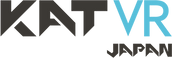KAT Gateway 2.2.7 ユーザーガイド:VRChat OSC機能を活用しよう
投稿日: 投稿者:KUBOTAMIHIDE
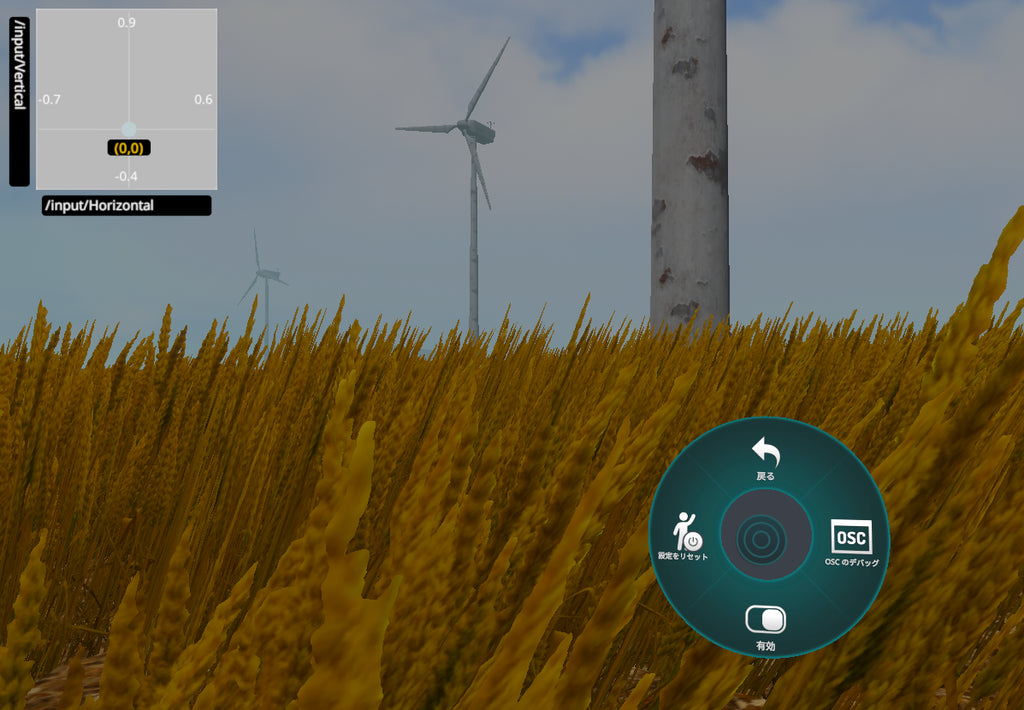
KAT Gatewayの最新アップデート(バージョン2.2.7)にて、VRChat OSC機能のサポートが導入されました。この新機能により、VRChatでの動きがより自然になり、よりスムーズな体験が可能になります。以下のステップバイステップガイドに従って、このアップデートを最大限に活用しましょう

※PCVRはもちろんのこと、VR推奨スペックに満たないPCであっても、GATEWAYを動かすことでQuestのみでの御使用に利用できます。
ステップ1:KAT Gatewayのアップデート
KAT Gateway(2.2.7)の最新バージョンが実行されていることを確認してください:
KATデバイスをコンピュータに接続する
KAT Gatewayインターフェースでセンサーが接続されていることを確認する
重要: KATデバイスをコンピュータに接続したままにしてください。KAT Nexusには接続しないでください。
ステップ2:VRChatの起動
Quest単体ユーザーの場合:
1. Questヘッドセットとコンピュータが同じルーターに接続されていることを確認する
2. Questヘッドセットから直接VRChatを起動する
3. ヘッドセットでKAT Gatewayアプリを開いたり、ゲームにパッチを当てたりする必要はありません
PCVRユーザーの場合:
1. PCのSteamまたはOculusプラットフォームからVRChatを起動する
ステップ3:VRChatでのOSC有効化
Quest単体またはPCVRのいずれの場合も、以下の手順に従ってください:
1. VRChatでオプションメニューを開く
2. OSC設定を探す
3. OSC機能を有効にする
ステップ4:KAT GatewayでVRChat OSCを起動
1. コンピュータでKAT Gatewayを開く
2. ゲームリストから「VRChat OSC」を探す
3. Run Gameをクリックし、インターフェースで「Current Game」として表示されることを確認する
これで、VRChat OSCのネイティブサポートが有効になり、VRChat内での動きがより自然になり、よりスムーズな体験が可能になります。
ステップ5:キャリブレーションと調整
ゲームプレイ中に歩行方向が不規則な場合は、簡単に再キャリブレーションできます:
方向センサーのメインボタンを押してキャリブレーションをリセットする
Quest単体ユーザーへの注意: 歩行速度を調整するには、コンピュータのKAT GatewayでVRChat OSCのプロファイル設定にアクセスしてください。

このガイドがKAT Gateway 2.2.7でのVRChat OSC機能の円滑な統合の参考になれば幸いです。セットアップ中に質問や問題が発生した場合は、お気軽にサポートチームまでご連絡ください。
2024年12月17日
記事作成 KATVR 翻訳 株式会社EG